Her er noen metoder for å gjenopprette det manglende App Store-ikonet på iPhone eller iPad, i tilfelle du finner ikke App Store-ikonet på iPhone, og du er bekymret for at det kan ha blitt slettet ved et uhell.
![]()
Gjenopprette manglende App Store-ikon på iPhone eller iPad
Hvis du er bekymret for muligheten for at App Store Icon blir slettet på iPhone, er den gode nyheten at det ikke er mulig for deg eller noen som har tilgang til iPhone for å slette ikonet for App Store.
Selv om det er mulig å slette apper på iPhone eller iPad, er visse innfødte eller permanente apper og tjenester som Messages, App Store & Andre kan ikke slettes fra iPhone.
Derfor er den mest sannsynlige muligheten at App Store-ikonet er feilplassert et sted på iPhone eller at enheten din forhindres i får deg tilgang til App Store.
Med denne forsikringen, la oss gå videre og prøve å gjenopprette det manglende App Store-ikonet på iPhone eller iPad.
Se etter App Store på Din iPhone
Det er fullt mulig at App Store-ikonet gjemmer seg i en eller annen mystikkmappe på iPhone. Derfor er det en god ide å først be iPhone om å sjekke om det mangler App Store-ikonet.
1. Sveip ned på skjermen på iPhone
2. Deretter skriver du inn App Store i søkefeltet.
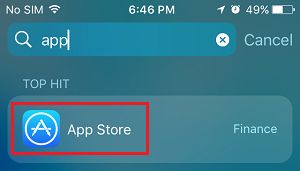
Din iPhone skal kunne hente App Store opp i søket resultater.
Tilbakestill startskjerm
Det er mulig at App Store-ikonet gjemmer seg på en annen startskjerm. Derfor kan du prøve å tilbakestille startskjermen for å få appikonene til å komme tilbake til standardplassene.
1. Trykk på Innstillinger > Generelt.

2. På neste skjermbilde, bla ned helt til bunnen og trykk på Tilbakestill (se bildet nedenfor)

3. På Tilbakestill skjermbildet trykker du på Tilbakestill alternativet Hjem skjermoppsett.

Dette får startskjermoppsettet på iPhone tilbake til standardinnstillingene, noe som skal gjøre det enkelt for deg å finne App Store-ikonet på vanlig eller standard plassering.
Deaktiver begrensninger i App Store
Hvis du ikke finner App Store-ikonet etter å ha sett overalt på iPhone, er det sannsynlig at iPhone forhindrer deg i å få tilgang til App Store.
Dette kan skje i tilfelle du ved et uhell eller med vilje har lagt begrensninger på installering av apper. på iPhone.
1. Trykk på Innstillinger > Skjermtid > Innhold & Personvernbegrensninger.

2. Når du blir bedt om det, skriver du inn det firesifrede passordet ditt for skjermtid.
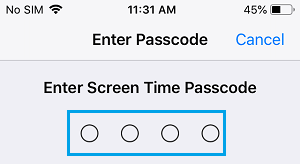
3. Trykk deretter på iTunes & App Store-kjøp > Installere apper.
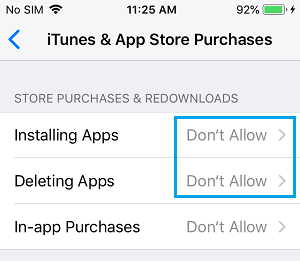
5. På skjermen Installere apper trykker du på Tillatt alternativ for å aktivere Installering av apper på iPhone.
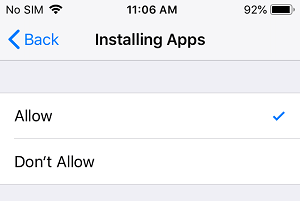
Etter dette, gå tilbake til Startskjerm, og du skal kunne finne det manglende App Store-ikonet på iPhone.
- Slik gjenoppretter du slettede apper på iPhone og iPad
- Hvordan endrer du App Store-land Uten kredittkort
